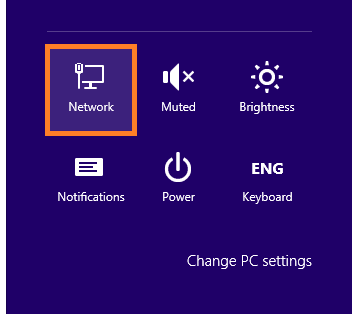- Čeprav je Outlook eden najpogosteje usmerjenih odjemalcev za poslovno pošto, še zdaleč ni popoln.
- Uporabniki poročajo, da so prejeli sporočilo o napaki Oprostite, nekaj je šlo narobe pri uporabi Outlooka in v tem članku raziskujemo načine, kako to popraviti.
- O naših pogostih vprašanjih smo napisali več člankovStran za odpravljanje težav.
- Več povezanih člankov in vodnikov boste našli v naši neverjetniSredišče za Outlook. Vzemite si čas, da ga preverite.

Ta programska oprema bo zagotovila, da bodo vaši gonilniki delovali in vas tako varovala pred pogostimi računalniškimi napakami in okvarami strojne opreme. Preverite vse svoje voznike zdaj v treh preprostih korakih:
- Prenesite DriverFix (preverjena datoteka za prenos).
- Kliknite Zaženite optično branje najti vse problematične gonilnike.
- Kliknite Posodobi gonilnike da dobite nove različice in se izognete sistemskim okvaram.
- DriverFix je prenesel 0 bralci ta mesec.
Outlook je verjetno eden najbolj priljubljenih e-poštnih odjemalcev, saj je del zbirke Microsoft Office.
Čeprav je Outlook odličen, Windows 10 uporabniki so poročali, da so dobili Oprostite, nekaj je šlo narobe sporočilo o napaki med uporabo programa Outlook.
V tem članku bomo preučili nekaj načinov, kako odpraviti to napako, zato nadaljujte z branjem.
Kaj lahko storim, če se je v programu Outlook kaj zalomilo?
1. Znova namestite Office
- Pojdi do Nastavitve in izberite Sistem.
- Naslednji, kliknite na Aplikacije in funkcije.
- Izberite Microsoft Office in kliknite Odstrani.
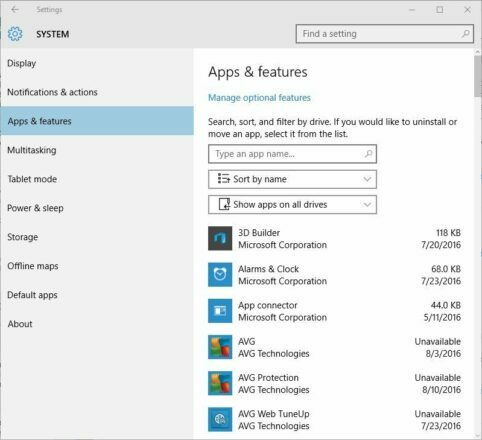
Opomba: Po odstranitvi Microsoft Officea morate zaženite orodje za čiščenje da odstranite vse preostale datoteke Microsoft Officea. Po zagonu preprosto znova namestite Microsoft Office.
2. Popravilo namestitve Officea
- Pritisnite Tipka Windows + X odpreti Power User Menu.
- Izberite Nadzorna plošča s seznama.
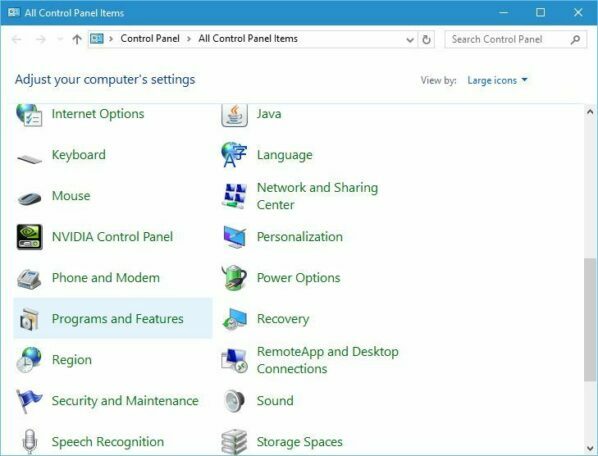
- Kliknite na Programi in lastnosti.
- Poiščite Microsoft Office in kliknite Sprememba .
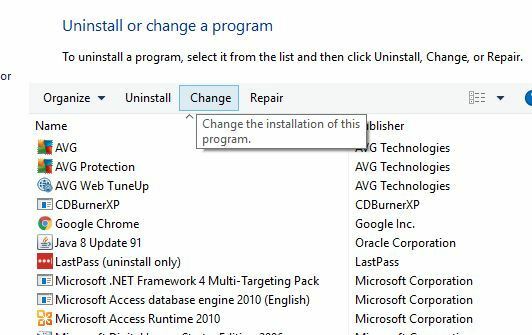
- Sizvoljen Spletno popravilo in kliknite Popravilo.
Opomba: Uporabite lahko možnost hitrega popravila, ki je bistveno hitrejša, vendar ta možnost ne bo temeljito popravila Microsoft Officea.
3. Začasno onemogočite protivirusni program ali požarni zid

Protivirusni ali požarni zid lahko moti številne programe in Outlook ni nobena izjema.
Da bi preprečili pojav te težave, predlagamo, da začasno onemogočite protivirusni ali požarni zid in preverite, ali to težavo odpravlja.
Če onemogočanje protivirusnega programa ne pomaga, ga boste morda želeli odstraniti in preveriti, ali to odpravlja težavo.
Če ste zaskrbljeni zaradi svoje varnosti, morate vedeti, da je Windows 10 opremljen z Windows Defenderjem samodejno vklopite, ko onemogočite ali odstranite protivirusni program, tako da računalnik ne bo popolnoma brez obrambe.
4. Izbrišite začasne datoteke
- Pritisnite Tipka Windows + R. in
- Enter % windir% temp.
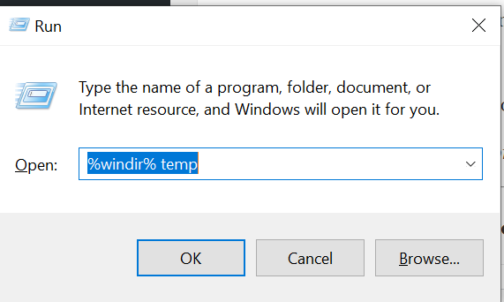
- Pritisnite Enter ali kliknite V REDU.
- Iz njega izbrišite vse datoteke in mape
Opomba: Za brisanje datotek iz mape Temp boste potrebovali skrbniške pravice.
5. Izbrišite zapomnjene e-poštne naslove

Uporabniki so to poročali Oprostite, nekaj je šlo narobe Napaka se pojavi samo pri pošiljanju e-pošte na določene e-poštne naslove.
Po mnenju uporabnikov je ena rešitev, ki jim je uspela, izbrisati te naslove s seznama zapomnjenih naslovov.
Ko odstranite te naslove, jih morate med pošiljanjem e-pošte vnesti ročno, da odpravite težavo.
6. Izbrišite problematično skupino stikov

Po mnenju uporabnikov včasih problematično kontaktna skupina lahko povzroči pojav te težave. Uporabniki so poročali, da imajo nekatere skupine prazen prostor, čemur sledi podpičje namesto enega e-poštnega naslova.
Odstranjevanje praznega prostora in podpičja po mnenju uporabnikov ni odpravilo težave, zato je edini način, da odpravite težavo, izbrisati celotno skupino stikov in jo znova ustvariti.
Pred brisanjem skupine stikov si zapomnite, kateri e-poštni naslovi so bili v njej, da boste lažje ustvarili svojo skupino.
7. Ponastavite predpomnilnik samodokončanja

Lahko povzroči tudi samodejno dokončanje predpomnilnika Oprostite, nekaj je šlo narobe napake v Outlooku med pošiljanjem e-pošte in za odpravo te težave morate ponastaviti predpomnilnik samodokončanja.
Če želite to narediti, pojdite na Mapa, in v Zavihek Možnosti izberite Mail. Tu bi morali najti možnost ponastavitve predpomnilnika samodokončanja.
8. URL RMS dodajte na spletna mesta Local Intranet
- Pritisnite Tipka Windows + S in vnesite internetne možnosti.
- Izberite Internetne možnosti.
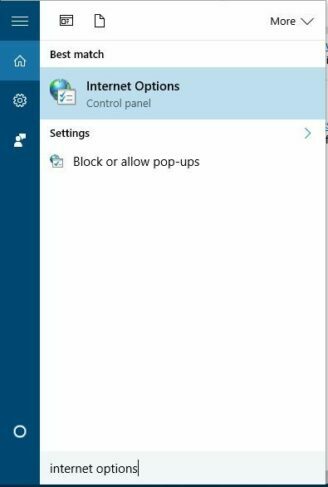
- Pojdi na Varnost zavihek izberite Lokalni intranet.
- Kliknite Spletna mesta .
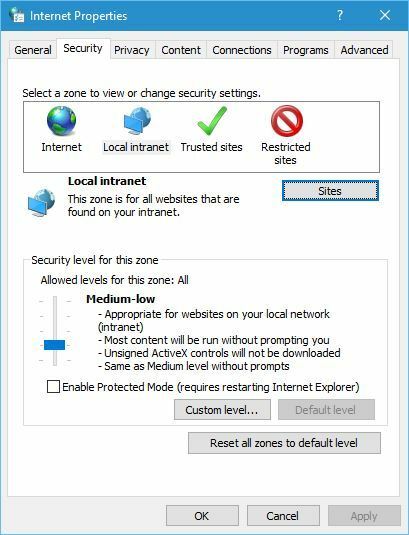
- Kliknite Napredno .
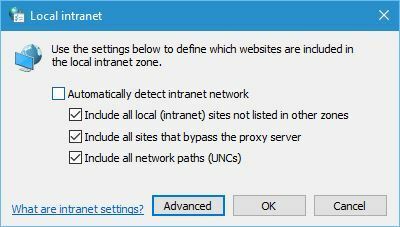
- Vpišite RMS URL.
- Kliknite Dodaj in nato kliknite Zapri.
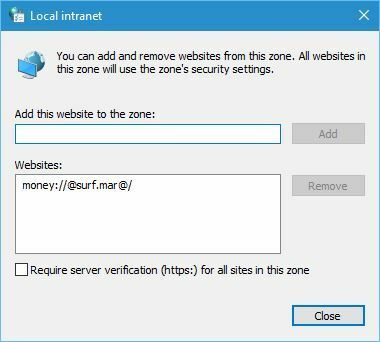
Napaka Oprostite, nekaj je šlo narobe v Outlooku vam lahko prepreči pošiljanje e-pošte in povzroča številne težave, vendar lahko to napako enostavno odpravite z eno od naših rešitev.
Če imate kakršna koli vprašanja ali priporočila, nam to sporočite v spodnjem oddelku za komentarje.